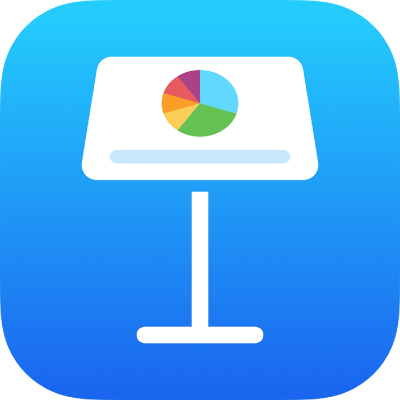
Використання вертикального тексту в Keynote на iPhone
Keynote підтримує вертикальний текст фігурах і текстових полях, то ж можна вводити і редагувати текст згори донизу, як китайською, японською і корейською мовами. Кожен новий рядок зʼявляється зліва від попереднього.
Щоб використовувати вертикальний текст, презентація має бути форматована для китайської, японської або корейської мови, або ж одна з цих мов має бути в списку вибраних для пристрою. Докладніше читайте в розділах Створення презентації з форматуванням для іншої мови і Як змінити мову та форматування презентації.
Додавання вертикального тексту до текстового поля або фігури
Вертикальний текст у текстових полях і фігурах можна вмикати або вимикати в будь-який момент.
Перейдіть у програму Keynote
 на своєму iPhone.
на своєму iPhone.Відкрийте презентацію, а потім торкніть текстове поле або фігуру.
Оберіть «Зробити текст вертикальним».
Якщо обʼєкт уже містить текст, він стане вертикальним, і весь доданий текст також буде вертикальним. Якщо обʼєкт не містив тексту, доданий текст буде вертикальним.
Щоб знову зробити текст горизонтальним, торкніть обʼєкт й оберіть «Зробити текст горизонтальним».
Горизонтальне розміщення символів у вертикальному тексті
У вертикальному тексті можна розмістити від двох до чотирьох символів горизонтально. Це зручно для запису кількох латинський символів, наприклад номерів, щоб їх можна було читати зліва направо.
Перейдіть у програму Keynote
 на своєму iPhone.
на своєму iPhone.Відкрийте презентацію, а потім під час введення вертикального тексту виберіть від двох до чотирьох символів, які потрібно повернути.
Торкніть
 , а потім торкніть
, а потім торкніть  у вкладці «Текст».
у вкладці «Текст».Торкніть «Повернути горизонтально».
Під час редагування горизонтальних символів їх можна разом виділити жирним, курсивом тощо, однак форматувати ці символи окремо неможливо.
Щоб розмістити горизонтальні символи знову вертикально видаліть їх і введіть ще раз.
Перетворення символів на повноширинні
Текст можна змінити на повноширинні прямовисні символи.
Перейдіть у програму Keynote
 на своєму iPhone.
на своєму iPhone.Відкрийте презентацію з вертикальним текстом, відтак виберіть вертикальний текст, який потрібно зробити повноширинним.
Торкніть
 , а потім торкніть
, а потім торкніть  на вкладці «Текст».
на вкладці «Текст».Торкніть «Зробити повноширинним».
Поради щодо вертикального тексту
Нижче наведено кілька особливостей використання вертикального тексту в презентаціях.
Якщо ви копіюєте обʼєкт із вертикальним текстом, наприклад текстове поле або фігуру, і вставляєте його в документ Pages, Numbers або Keynote, в новому документі обʼєкт матиме також вертикальний текст.
Якщо презентацію Keynote з вертикальним текстом в обʼєктах відкрито в старішій версії Keynote, яка не підтримує вертикальний текст, весь текст відобразиться горизонтально.
В Keynote для iCloud можна відкрити образ презентації з вертикальним текстом, доступний тільки для читання.